3dmax中扇子的制作
1,不想吹空调又很热怎么办?很简单,用扇子啊。呵呵今天小编就为大家送上的3dmax教程就告诉如何制作一把扇子,先看最后效果图:

2、很好看吧,说说具体教程吧!模型分板:此扇片都是相同,那关键就是第一个扇片的制作,先制做好第一个扇片,再通过阵列复制完成其他扇片。那我们首先来完成第一个扇片的制作。
3:首先,创建一个矩形,再将矩形塌陷成可编辑的样条线,做调整。如图所示: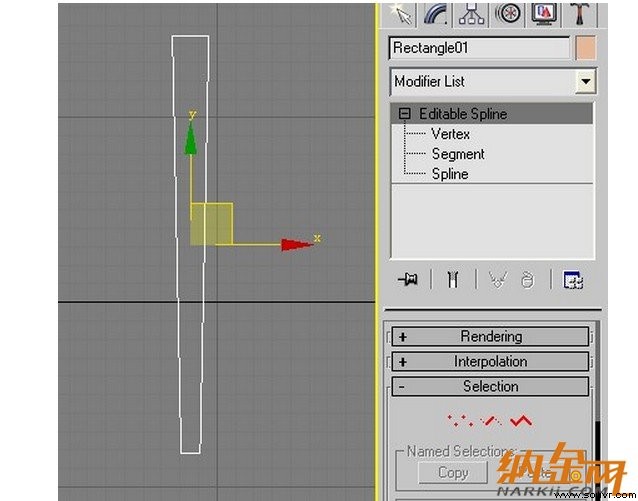
3、再绘制一个星形和一个椭圆,调整好位置。并将星形和椭圆与矩形通过【Attach】结合在一起。如图所示:
4、对编辑好的模型,做挤压【Extrude】。如图所示:
5、调整模形的坐标轴位置,如图所示: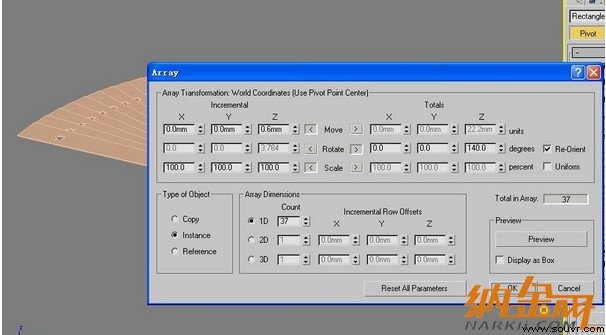
6、做阵列复制,如图所示: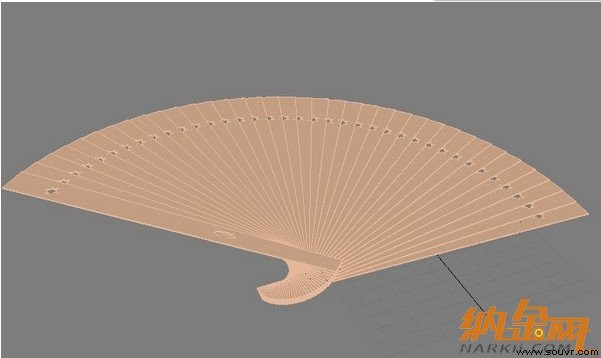
7:完成阵列后,效果如图所示:
8:从图sz-6中发现椭圆没有显示出来,所以调整椭圆的位置。如图所示: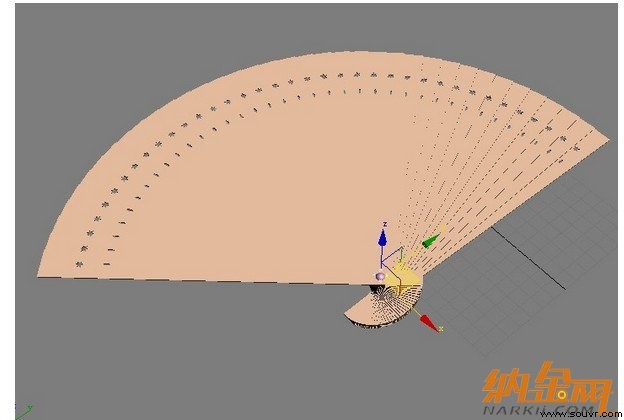
10:模型的创建完成后,设置材质与灯光。即可完成。

2、很好看吧,说说具体教程吧!模型分板:此扇片都是相同,那关键就是第一个扇片的制作,先制做好第一个扇片,再通过阵列复制完成其他扇片。那我们首先来完成第一个扇片的制作。
3:首先,创建一个矩形,再将矩形塌陷成可编辑的样条线,做调整。如图所示:
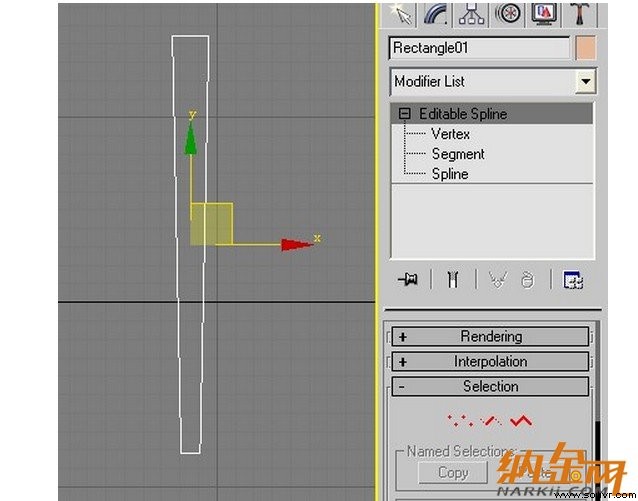
3、再绘制一个星形和一个椭圆,调整好位置。并将星形和椭圆与矩形通过【Attach】结合在一起。如图所示:

4、对编辑好的模型,做挤压【Extrude】。如图所示:

5、调整模形的坐标轴位置,如图所示:
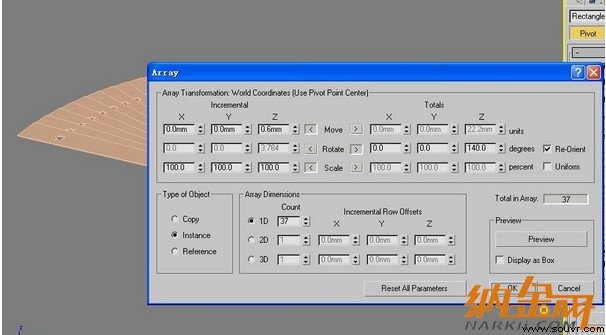
6、做阵列复制,如图所示:
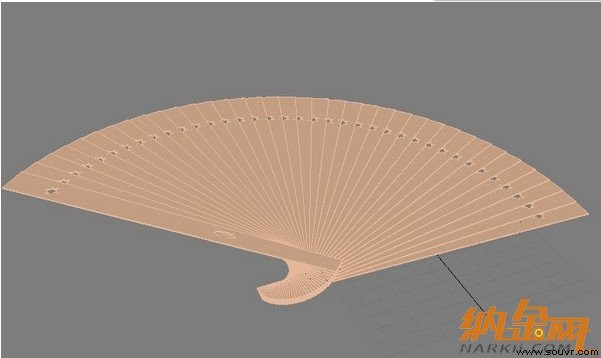
7:完成阵列后,效果如图所示:

8:从图sz-6中发现椭圆没有显示出来,所以调整椭圆的位置。如图所示:
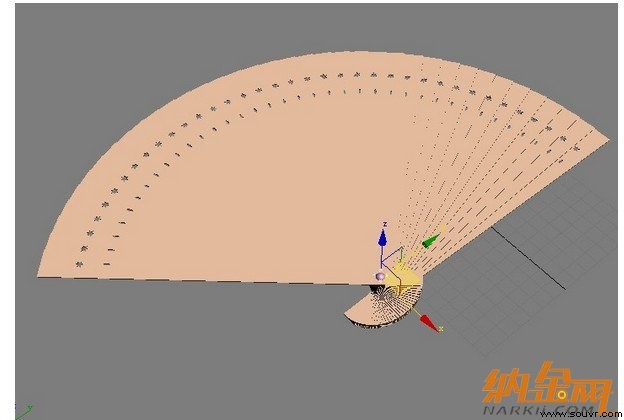
10:模型的创建完成后,设置材质与灯光。即可完成。
上一篇:把造型加入到Pose的造型库中[ 02-18 ]
下一篇:3dmax山的制作教程[ 02-18 ]






